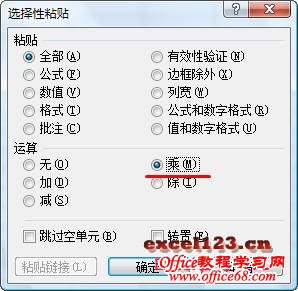|
在Excel中批量取消超链接通常要使用VBA代码,除此之外,还可用选择性粘贴的方法快速批量取消超链接。方法如下: 1.在任意空白单元格中输入数字“1”,用鼠标右键单击该单元格。在弹出的快捷菜单中选择“复制”。 2.选择要取消超链接的单元格或区域,如有多个不连续的单元格,可以按住Ctrl键,逐一选择。因为单元格中包含超链接,所以在选择单元格时,要单击单元格并按住鼠标一会儿,直到光标变为粗十字形,然后松开鼠标,否则会打开所包含的连接。 3.单击菜单“编辑→选择性粘贴”,在“运算”区域中,选择“乘”,然后单击“确定”。
这样,带有超链接的单元格因为进行了“×1”运算,超链接就失去作用,从而快捷方便地取消了单元格中的超链接 |